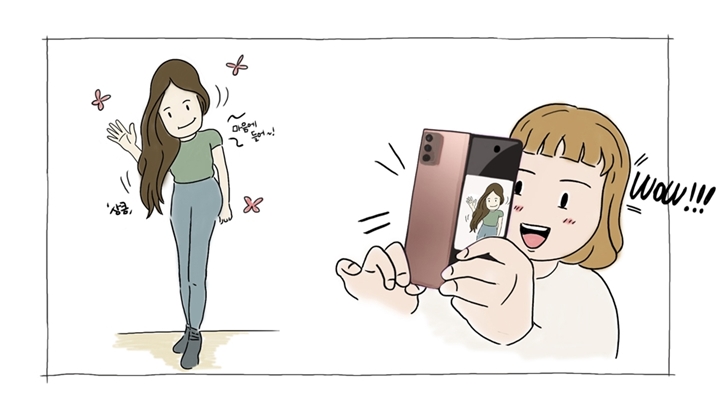[폴더블 폰 활용팁] ② 내비게이션 두 개 기본, 보조모니터로 게임 스킬도 ‘업’
2021/04/16
접어보고, 펼쳐보지 않으면 모르는 세상이 있다. 삼성전자는 갤럭시 Z 폴드 시리즈와 갤럭시 Z 플립으로 기존 스마트폰 폼팩터의 벽을 넘어, 다양한 경험을 선사하고 있다.
하나의 화면만 활용했던 과거와 달리 사용자의 상황에 맞게 화면 영역을 나누고, 양손에 자유를 주며 어디에나 거치할 수 있다는 것. 전에 없던 사용 경험들은 쓰면 쓸수록 고도화되며, 생각지 못했던 활용법으로 진화하고 있다. 이번 2편에서 재치 넘치는 아이디어로 일상 곳곳에서 플러스 알파(+α)를 만들어내고 있는 폴더블 폰 활용 팁을 만나보자.
1. 어떤 길이 빠를까 고민될 땐 내비게이션 두 개: 멀티 액티브 윈도우 ①

‘오늘은 이 길이 좋겠군’. 호기롭게 선택한 경로지만 차가 진입하자마자 정체가 시작될 때, 다른 길을 향한 후회만 남게 된다. 갤럭시 폴더블 폰 사용자들은 이런 상황을 발 빠르게 헤쳐나갈 수 있다. 두 가지 다른 내비게이션을 각각 띄우고, 도착 예정 시간과 도로 정체 상황을 비교해 가면서 그때그때 더 빨리 안내하는 내비게이션을 따라가는 것.

특히 갤럭시 Z 폴드2는 7.6형 크기의 다이내믹 아몰레드 2X 디스플레이로 경로를 한눈에 확인할 수 있다. 도중에 한 개의 내비게이션만 따라가고 싶을 땐, 멀티 액티브 윈도우 트레이를 조절해 터치 한 번으로 하나의 내비게이션만 남길 수 있다. 눈이 탁 트이는 대화면과 내 마음대로 분할 가능한 화면을 적절히 이용하면, 출·퇴근길 러시아워를 더 빠르게 헤쳐나갈 수 있다.
2. ‘계좌번호·주소입력, 어렵지 않아요’: 멀티 액티브 윈도우 ②

“오늘 점심값, 지금 바로 보낼게~.” 모바일 뱅킹이 나날이 간편해지며, 일상에서 스마트폰으로 금융 거래를 하는 사용자들이 늘고 있다. 친구에게 계좌이체를 하거나, 물건을 구매할 때 이제는 자연스레 스마트폰을 켜게 되는 것. 하지만 계좌 번호는 한 번에 외우기 어려워 여러 개 창을 오가거나, 따로 종이에 메모하는 수고를 감수해야 한다.
이럴 때 갤럭시 폴더블 폰 사용자들은 화면을 분할한 뒤, 위 화면에는 계좌 정보를 받은 메신저를 띄우고 아래 화면에서 모바일 뱅킹을 실행하면 된다. 숫자를 하나씩 확인하며 입력할 수 있어 한결 간편하고 정확한 금융 거래를 이어갈 수 있다.

잊어버리기 쉬운 아이디나 각종 개인 정보를 하나의 파일에 저장해둔 뒤 그때그때 확인하는 것도 방법. ‘앱 페어(App Pair, 최대 세 개까지 자주 쓰는 앱을 동시에 열 수 있는 기능)’로 메모장과 인터넷 뱅킹 앱을 하나로 묶어놓은 뒤, 사용할 때마다 한 번에 여는 것도 추천한다.
3. 이동 중에도 손안에서 문서 편집 하기: 드래그 앤 드롭


중요한 발표 자료를 완성한 뒤 잠시 동료들과 차를 마시는데, 긴급히 자료를 수정해야 하는 일이 생겼다. 몇 날 며칠 팀원들과 머리를 맞대 만든 중요한 자료이기에 1분 1초가 급한 상황. 가진 건 갤럭시 Z 폴드 스마트폰뿐이지만 걱정 없다. 갤럭시 Z 폴드는 언제든 자료를 손쉽게 수정할 수 있는 직관적인 문서 편집 기능을 가지고 있기 때문.

‘드래그 앤 드롭’은 호환되는 앱을 함께 사용하는 경우, 글자·차트·이미지 등을 복사해 즉시 붙여넣기 할 수 있는 기능이다. 예를 들어 멀티 액티브 윈도우로 창을 세 개로 나눈 뒤 각각 엑셀과 파워포인트, 워드 파일을 띄운 상황. 엑셀에서 수치를 복사해 파워포인트 프레젠테이션에 바로 붙여넣거나, 파워포인트의 이미지를 워드에 가져오는 등 간편하게 문서 편집을 할 수 있다. 편집을 마친 자료를 메일이나 메신저로 공유하기까지 손안에서 끝.
4. 빠른 나들이 계획도 ‘척척’: 멀티 액티브 윈도우 ③ 가로 분할 모드

순식간에 찾아온 주말과 휴가. 친구, 가족과 알찬 시간을 보내기 위해 무엇보다 체계적인 계획이 절실하다. 이럴 때 갤럭시 Z 폴드 시리즈의 ‘멀티 액티브 윈도우’와 ‘가로 분할 모드’를 적절히 활용하면 최상의 효율을 낼 수 있다. 먼저 가로 분할 후, 아래 넓은 화면에서는 여행 유튜버의 영상을 보며 여행 코스를 참고한다. 영상에서 얻어낸 유용한 정보는 상단의 메모장 앱에 바로바로 기록하고, 상단의 또 다른 창에서 가고 싶었던 숙소의 가격을 실시간 비교해보는 건 어떨까?

갤럭시 Z 폴드 스마트폰에서는 오른쪽 ‘엣지 패널’에서 원하는 앱을 길게 누른 뒤, 원하는 레이아웃으로 옮겨 곧바로 실행시킬 수 있다. 평소 가로 분할 모드를 즐겨 쓴다면 해당 모드를 엣지 패널에 저장하고, 필요할 때마다 빠르게 실행하는 것도 좋은 팁이다.
5. ‘내 승리 비결은 보조 모니터용 폴더블 폰’: 플렉스 모드

요즘 게임 내 주요 시스템과 캐릭터·아이템·맵 정보 등을 정리해 놓은 ‘공략집’을 활용하는 게임 이용자들이 많다. 듀얼 모니터를 활용해 게임을 하는 동시에 공략 영상을 참고하는 식. 갤럭시 Z 폴드2 사용자들은 플렉스 모드와 커버 디스플레이를 활용해 간편하게 듀얼 모니터를 구현할 수 있다. 시선이 머무는 곳에 폴더블 폰을 세워 놓기만 하면 또 다른 모니터 연결하랴, 스마트폰을 눈에 잘 보이게 받쳐 놓으랴 불편한 세팅 끝.

게임 공략집을 더 자세히 보고 싶을 땐 갤럭시 Z 폴드를 펼치기만 하면 된다. 갤럭시 Z 폴드 시리즈는 ‘앱 연속성’을 지원해, 커버 디스플레이와 메인 디스플레이 사이를 자유자재로 오갈 수 있다.